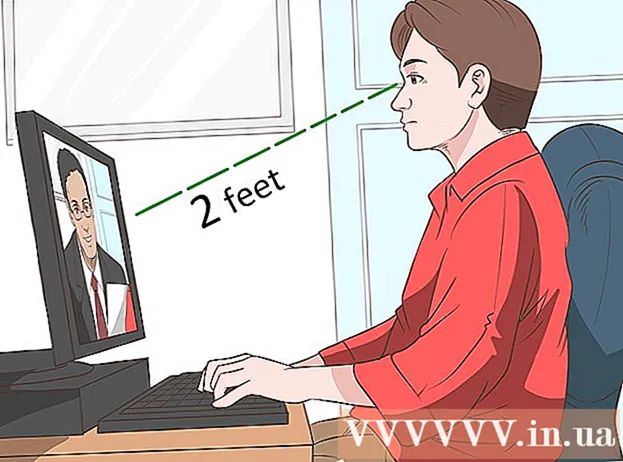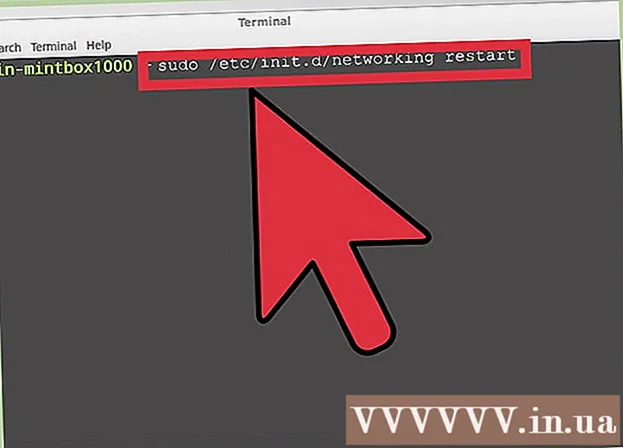Автор:
Carl Weaver
Жаратылган Күнү:
2 Февраль 2021
Жаңыртуу Күнү:
1 Июль 2024

Мазмун
Шрифттерди тутумга орнотуунун бир нече жолу бар. Бул макалада ар кандай ыкмалар сүрөттөлөт, андыктан сизге ылайыктуусун тандаңыз.
Кадамдар
3 -метод: Windows 7
 1 Жаңы шрифт файлын баары менен папкага көчүрүү стандарттык шрифттер (демейки C: Windows Шрифттер).
1 Жаңы шрифт файлын баары менен папкага көчүрүү стандарттык шрифттер (демейки C: Windows Шрифттер). - Жайгашкан жерди таап, ачыңыз Windows шрифттери.
- Жаңы терезеде жаңы шрифтиңиз бар папканы ачыңыз.
- Шрифт файлдарын папкага сүйрөңүз стандарт Windows ариптери.
- Эгерде сиз бардык шрифттерди папкага орноткуңуз келсе, муну аткарыңыз:
- Бардык шрифттерди тандоо үчүн Ctrl + A басыңыз.
- Аларды көчүрүү үчүн Ctrl + C басыңыз.
- Папканы ачыңыз бардык шрифттер тутумун ачыңыз жана аларды ушул папкага көчүрүү үчүн Ctrl + V баскычтарынын айкалышын басыңыз.
 2 Шрифтти түз ачып, аны орнотуңуз.
2 Шрифтти түз ачып, аны орнотуңуз.- Жаңы шрифт файлын камтыган папканы ачыңыз.
- Орнотууну каалаган шрифти оң баскыч менен чыкылдатып, тандаңыз Ачуу.
- Жаңыдан пайда болгон алдын ала көрүү терезеси ариптер, жогору жагындагы "Орнотуу" баскычын чыкылдатыңыз.
 3 Кыска жолду колдонуңуз. Сиз ошондой эле башка папкада, ал тургай башка дискте жайгашкан шрифттерди тандай аласыз.
3 Кыска жолду колдонуңуз. Сиз ошондой эле башка папкада, ал тургай башка дискте жайгашкан шрифттерди тандай аласыз. - Папкада Windows шрифттери "Шрифт параметрлерин" тандаңыз. Бул пункт аркылуу да ачылышы мүмкүн башкаруу панели.
- Кутучаны белгилеңиз Жарлыктарды колдонуп, шрифттерди орнотууга уруксат бериңиз.
- Шрифтти эки жолу чыкылдатыңыз, эми "Орнотуу" баскычынын жанындагы терезеде белгилөө кутучасы пайда болот Кыска жолду колдонуу... Бул шрифт үчүн параметр тандалганын текшериңиз.
- Эсиңизде болсун, эгер сиз папканы же жергиликтүү дискти жок кылсаңыз, шрифт бардык тиркемелерде жеткиликсиз болуп калат.
3 -метод 2: Windows Vista
 1 Шрифт файлын ачып, аны орнотуңуз.
1 Шрифт файлын ачып, аны орнотуңуз.- Орноткуңуз келген арипти оң баскыч менен чыкылдатыңыз.
- Тандаңыз Орнотуу менюдан.
 2 Колдонуу башкаруу панели.
2 Колдонуу башкаруу панели.- Ачуу баштоо жана чыкылдатыңыз башкаруу панели, тандаңыз Көрүнүш жана Персонализацияжана тандаңыз Шрифт.
- Click Файл, Жаңы шрифт орнотуңуз... Эгер меню көрүнбөсө Файл, чыкылдатыңыз Alt.
- Терезеде Шрифт кошуу, өтмөктө Көлөм, шрифтиңизди камтыган жергиликтүү дискти тандаңыз.
- Бөлүмүндө Папкалар, кошкуңуз келген шрифтти эки жолу чыкылдатыңыз.
- IN Шрифт тизмеси, кошкуңуз келген шрифтти басыңыз жана чыкылдатыңыз Орнотуу.
3 -метод 3: Windows XP
 1 Ачуу Шрифттер. Ачуу Баштоо, чыкылдатыңыз Башкаруу панели, тандаңыз Дизайн жана персонализация.
1 Ачуу Шрифттер. Ачуу Баштоо, чыкылдатыңыз Башкаруу панели, тандаңыз Дизайн жана персонализация. - Тизмеде Башка тандоо Шрифт.
- Менюда Файл, чыкылдатыңыз Жаңы шрифт орнотуңуз.
- Дисктердин тизмесинен каалаганын тандаңыз.
- Папкалардын тизмесинен кошкуңуз келген шрифти камтыган папканы эки жолу чыкылдатыңыз.
- Шрифттердин тизмесинен кошкуңуз келгенди тандап, чыкылдатыңыз Макул.
- Бир нече шрифт кошуу үчүн чыкылдатыңыз Баарын тандоо жана Макул.
Кеңештер
- Интернеттен жүктөлгөн көптөгөн шрифт файлдары файлдын көлөмүн кыскартуу жана жүктөөнү тездетүү үчүн сыдырылган болот. Эгерде сиз арипти .zip форматында жүктөп алсаңыз, файлды эки жолу чыкылдатып жана андан кийинки көрсөтмөлөрдү аткаруу менен аны ача аласыз.
- Сиз OpenType, TrueType, Type 1, шрифт түрлөрүн башка жактан шрифттер папкасына сүйрөп барсаңыз болот. Бул ыкма шрифт шрифт папкасында жок болсо гана иштейт.
- Катуу дискиңизде бош орунду колдонбостон, тармак сактагычыңыздан шрифттерди кошуу үчүн, "Жарлыктарды колдонуп ариптерди орнотууга уруксат бериңиз" деген кутучаны белгилеңиз. Бул ыкма эгер сиз OpenType же TrueType же Файл менюсунан Жаңы шрифт орнотуу параметрин колдонуп башка битмап шрифттерин орнотсоңуз гана иштейт.
- Жаңы шрифттерди орнотууда, ар бир шрифт сиз орноткон ЖКда гана иштээрин унутпаңыз. Эгерде сиз Office документтерин башка адамдар менен бөлүшүп жатсаңыз, же документтерди башка ПКда колдоно турган болсоңуз, анда сиздин компьютериңизге орноткон шрифттер экинчисинде көрүнбөй калышы мүмкүн. Белгисиз шрифт менен жазылган текст Times New Romanга же стандарттуу шрифтке айландырылат.
- Башка компьютерлерде шрифттер көрүнүп турушу үчүн, эгер сиз Word же PowerPoint® программасында TrueType шрифтин колдонуп жатсаңыз, анда документиңиздеги символдорду сактоо үчүн шрифтти тууралоого болот. Шрифт орнотуулары документиңиздин көлөмүн олуттуу түрдө жогорулатышы мүмкүн жана кээ бир шрифттер үчүн иштебеши мүмкүн, бирок бул документти керектүү шрифттери жок башка компьютерлерде көрсөтүү керек болгондо жакшы жол.